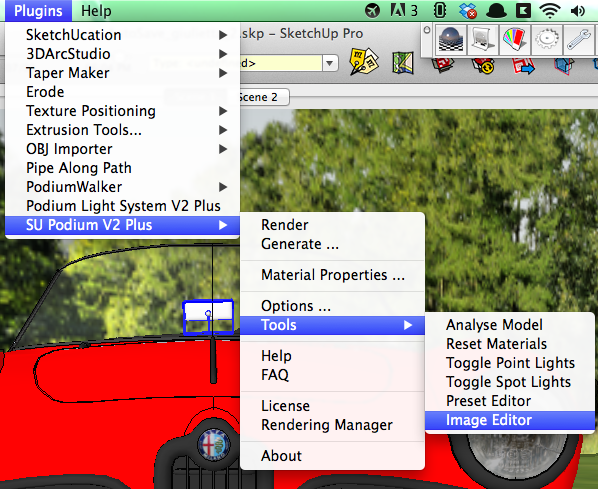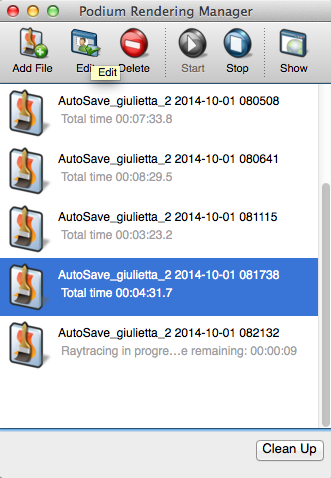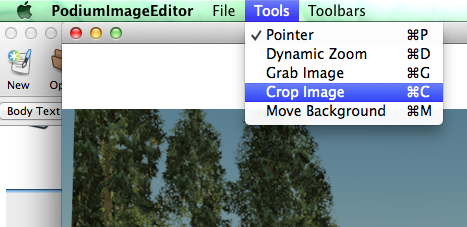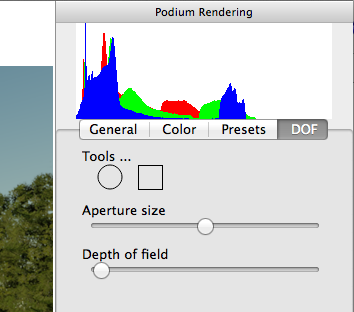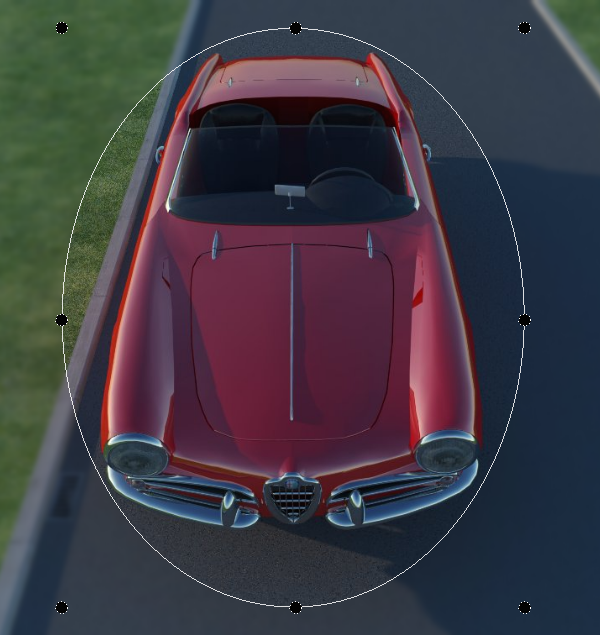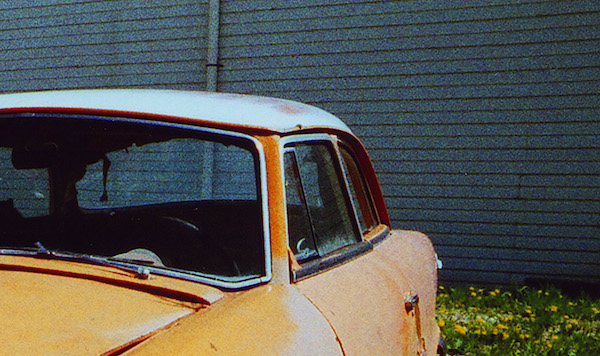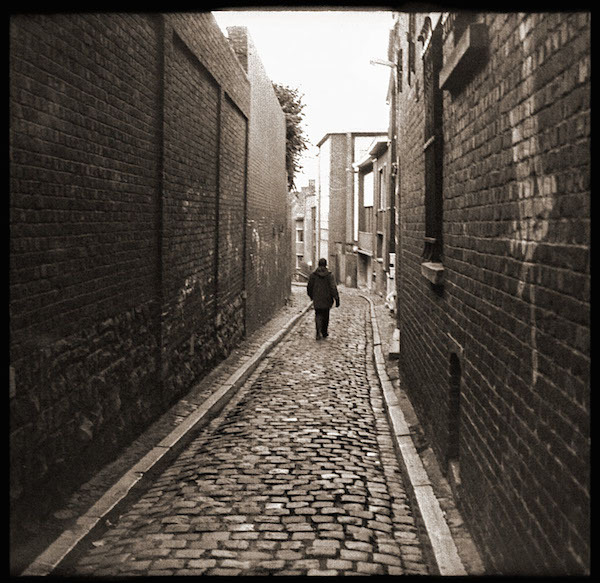- SUPlugins ホームページ
- ヘルプビデオチュートリアル
- フォーラム
- よくある質問とトラブルシューティング
- SU Podiumの操作
- 1. はじめに/ ダウンロード
- 2. インストール、トラブルシューティング、アンインストール
- 3. ライセンスのアクティベート
- 4. レンダリングプロセスと操作開始
- 5. ダウンロードとテストサンプル
- 6. サポート取得方法
- 7. 使用しているバージョンは?
- 8. サポートチェックリスト
- オプションメニュー
- マテリアルプロパティを適用
- 照明
- レンダリング、OOPR、プレビュー
- プルダウンメニューのその他アイテム
- その他の機能/プラグイン
- 1. Podium Browser: 照明装置、植物等
- 2. Preset Editor
- 3. Omni Grid V2
- 4. Podium::Render スクリプト
- 5. RenderAll scenes
- 6. Podiumスタイル
- 7. 断面ツール
- 8. EditInPlace
- 9. パノラマVR
- チュートリアルの概要
- SU Podium 書籍
- ソフトウェアエンドユーザーライセンス同意書
被写界深度とフィルタをPodium Image Editorと併用した擬似フォト効果このチュートリアルでは、Podium Image Editor(しばしばPIEと省略)のいくつかの機能を紹介します。PIEは、Podiumに内蔵されたツールで、シンプルですばやいイメージ編集を目的とします。PIEは、Photoshopやより高度なイメージエディタの代わりではなく、Photshopの広範囲に及ぶツールを使いこなせるか分からない、あるいは購入をためらっている人を対象としています。Podium Image Editorは自作のレンダリングの微調整に最適です。 PIEツールのほとんどがシンプルで分かりやすいのですが、最新ツールの1つと、被写界深度(DOF)、それ単体であるいはフィルタと併せて使ってレンダリングをより写真のように見せる方法を紹介します。 被写界深度(DOF)とは、イメージの特定要素を強調して焦点にドラマ性を加えたり、注意を引くために写真家が使うテクニックです。下記はその例です。
レンダリングをよりリアリスティックにするには、「リアル」だと思うイメージがたいてい写真であることを憶えておくべきです。写真にはありとあらゆるトリックが施されています。レンダリングをより「リアリスティック」にするには、写真家のように考え、写真のトリックを応用するとうまくいきます。頻繁に使われる「フォトリアリスティック」という言葉を考えれば、理解しやすいでしょう。 こうしたトリックのいくつかは、とりわけ「リアリスティック」に見えない詳細を隠したり、イメージのパーツ(おそらくより詳細のある焦点)に目を移させることができます。写真家が使う効果を適用すれば(適切なイメージを使って注意深く行う)、見る人が写真だと思ってしまうことがしばしばあります。 では、試してみましょう。 PIEをSketchUpのPluginsメニュー、あるいはPodium Render Managerからロードします。 下のスクリーンショットは両方のやり方を示しています。
Image Editorをロードすると、画面右側に編集ツールが表示されます。 下図はポストプロセッシングが一切施されていない「生」レンダリングです。PIEを使って被写界深度を加え、車を少しだけ強調します。
まず、Cropツールを使用します。
下図はクロッピング後の結果イメージを示しています。
Depth of Fieldツールを使うにために、Image EditorのDOFタブに切り替えます。
Toolsセクションには2種類の形状があります。形状をイメージにドラッグしてマスク形状を作成します。この形状の中に入ったすべてがはっきりと映り、形状の外側にあるものすべてがぼやけて映ります。形状をイメージの上に動かし、黒い円形の「ハンドル」を操作して調節します。
形状に満足がいったら、ぼやけの量とエッジの滑らかさ(「鮮明」から「不鮮明」への推移)を決める番です。Aperture size(絞りサイズ)スライダはぼやけの全体レベルを制御し、Depth of Fieldスライダはぼやけたエッジの滑らかさを制御します。 下の完成イメージのように仕上げるのも非常にすばやくできます。
ご覧のように、このテクニックはイメージの特定エリアを取り出して強調を加えるのに最適です。その他には、モデリングの詳細がが高レベルでない場合、イメージのそれほど重要ではない部分を隠すのにも役立ちます。 下図はさらなるサンプル2点です。
図12から図14でご覧のように、このツールを使えば、プロの写真家が使う効果を模倣できます。巧みに合成処理された写真を見る機会が増えてきましたが、レンダリングを写真と同じように扱えば、見た人はほぼ間違いなく、本物の写真だと思ってしまうでしょう。 使えるさらなるトリックは「フィルム粒子」です。これは現代のデジタル写真と対照に従来の、いわゆるビンテージカメラのフィルム効果を模倣します。図16と図17はこれの例です。
PIEのPresetsタブには、イメージにさまざまな効果を加える一連のプリセットが表示されています。数あるプリセットの中で、写真タイプの処理には、フィルム粒子、さらには白黒のフィルム粒子を加えるプリセットがもっとも効果的です。数秒で、簡単に古い写真のような雰囲気を作り出すことができます。 下図はPIEでの、被写界深度(DOF)と白黒フィルム粒子、およびややぼんやりさせて粗さをソフトにする、わずかにビネッティングを加えるといった細かな編集による効果を示しています。
これは非常に興味をそそるテーマで、イメージをよりリアリスティックに見せるためには、ちょっと違った角度から考えることも必要になります。PIEでできることに注目し、さまざまに試してみます。決まった発想が功を奏することもありますが、まずはいろいろと試してみる方が有効です。 |